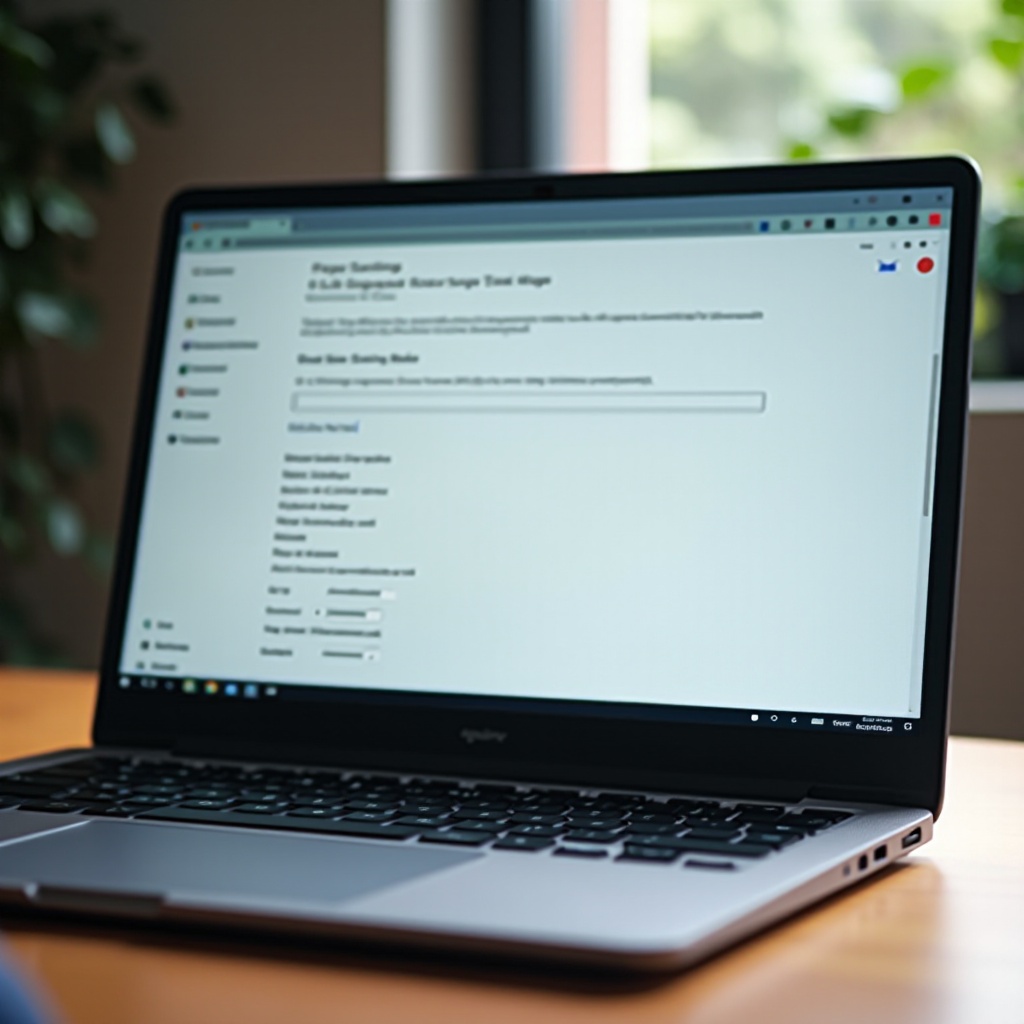Introduction
iPhoneで画像が表示されないのは特にストレスフルな問題で、シームレスにビジュアルコンテンツを共有したり楽しんだりする能力が妨げられます。これは多くのユーザーが異なるiOSバージョンで遭遇する一般的な問題です。ありがたいことに、これらの表示問題に効果的に対処する解決策が存在します。アプリの設定、ネットワークの問題、または古いiOSソフトウェアのような主要な原因を理解することで、機能を復元するためのより良い備えができます。このガイドでは、iPhoneの画像表示の問題を解決するための包括的な解決策を通じて、スムーズでシームレスな体験を可能にします。もう一度画像が正しく表示されるためのステップを探ってみましょう。

iPhoneで画像が表示されない理由を理解する
画像がiPhoneに表示されない理由は複数あり、問題を解決するためには根本原因を特定することが重要です。互換性の問題を引き起こす可能性のある古いiOSバージョンが、読み込みの問題の背後にあることがよくあります。さらに、ネットワーク接続の不安定さは、特にブラウザやソーシャルメディアアプリでの画像読み込みに大きく影響します。iPhone内やサードパーティ製アプリの不正な設定も画像表示を妨げる可能性があります。これらの潜在的な原因を理解することで、以下のセクションで紹介される適切なトラブルシューティング方法を適用するのに役立ちます。
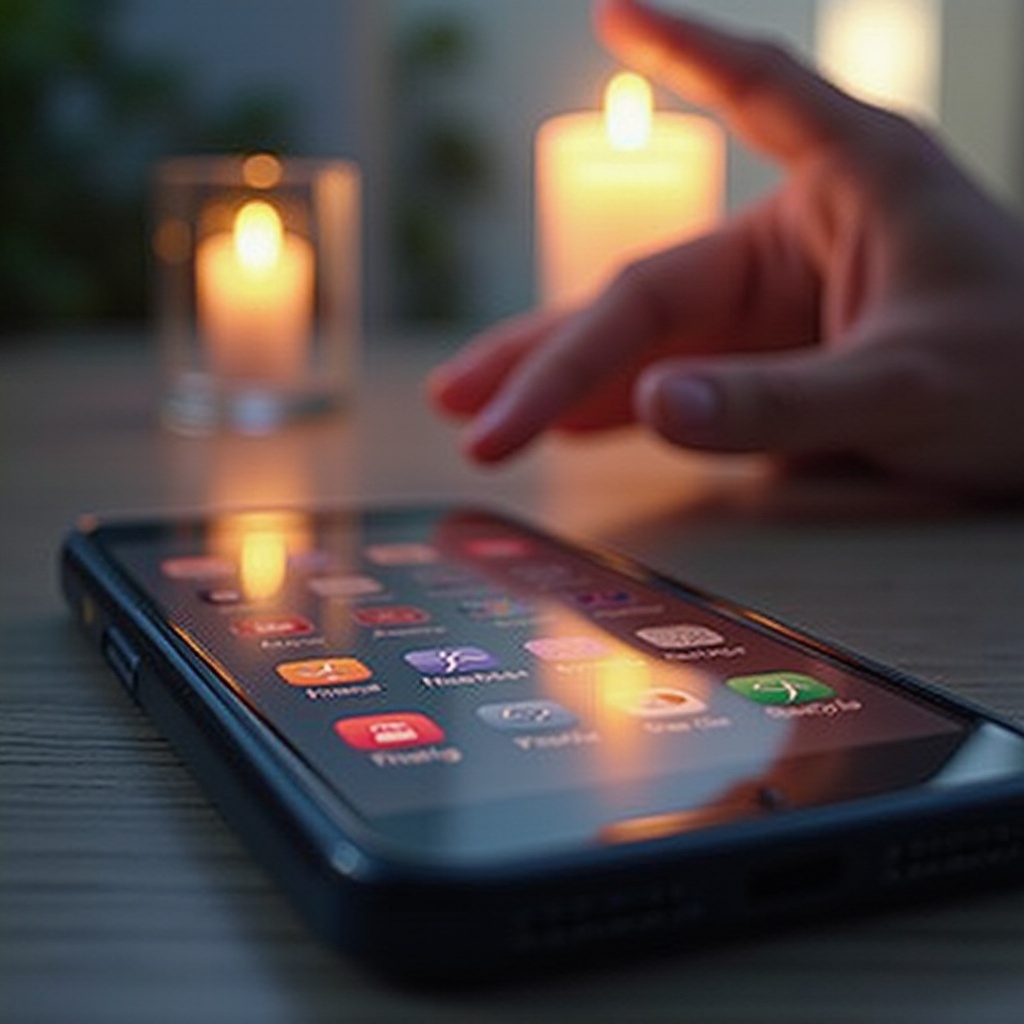
画像表示の問題に対する基本的なトラブルシューティング
複雑な解決策に飛び込む前に、簡単なトラブルシューティングで画像の非表示の問題を解決できることがよくあります。以下はいくつかの初期の手順です:
iPhoneを再起動する
- 電源ボタンを押し続けて、「スライドで電源オフ」スライダーが表示されるまで待ちます。
- スライダーをドラッグしてiPhoneをオフにします。
- 数秒後、再度電源ボタンを押して再起動します。
再起動により画像表示に影響を与える可能性のある一時的な不具合が解消されます。
iOSを確認・更新する
- 設定 > 一般 > ソフトウェアアップデートに移動します。
- 利用可能な更新をダウンロードしてインストールします。
iOSを最新の状態に保つことで、アプリとの互換性を確保し、デバイスのパフォーマンスが向上します。
ネットワーク接続を確認する
- 安定したWi-Fiまたはセルラーネットワークに接続されていることを確認します。
- 機内モードをオンオフして接続をリセットします。
このプロセスにより画像読み込みに影響を与えるネットワークに関連する問題が解決されます。
画像問題を解決するためのiPhone設定の調査
基本的なトラブルシューティングで問題が解決しない場合、あなたのiPhoneの設定を調査し、潜在的な解決策を見つけてください:
プライバシーと写真設定を調整する
- 設定 > プライバシー > 写真を開きます。
- 個々のアプリが写真にアクセスする許可を持っていることを確認します。
アプリ権限の確認
- 設定に移動し、特定のアプリを探します。
- メディアアクセスのために関連するすべての権限が有効であることを確認します。
ストレージの空き容量を確認する
- 設定 > 一般 > iPhoneストレージに移動します。
- 十分なストレージスペースが確保されていることを確認し、必要に応じて不要なファイルをクリアします。
正しい設定を確保することで、適切な画像の読み込みが大きく促進されます。
持続する画像問題に対する高度な修正
基本的な修正が不十分な場合、より高度な解決策を試してください:
アプリキャッシュのクリア
- 設定 > 一般 > iPhoneストレージを開きます。
- 問題を引き起こしているアプリを選択し、「Appをオフロード」をタップしてアプリデータを削除せずにキャッシュをクリアします。
ネットワーク設定をリセットする
- 設定 > 一般 > リセットに移動します。
- ネットワーク設定をリセットをタップし、選択を確認します。
ネットワーク設定のリセットにより、画像表示に影響を与える構成の問題が修正されることがあります。
バックアップからの復元
- iPhoneをコンピュータに接続し、iTunesまたはFinderを開きます。
- デバイスを選択し、「バックアップから復元」を選択します。
iPhoneの復元は、画像問題を引き起こす深刻なソフトウェア問題を解決するのに役立ちます。

将来の画像読み込み問題の防止
将来の画像読み込み問題を防ぐには、iPhoneおよびアプリの定期的な更新を行うことが含まれます。キャッシュのクリアやストレージのスペースを確保するなどの定期的なメンテナンスが不可欠です。正しいアプリ権限を確保し、安定したネットワーク接続を維持することが大事で、定期的なiOSの更新はアプリの互換性を確保します。これらのベストプラクティスを確立することで、再度画像表示問題に直面する可能性を大幅に減らすことができます。
結論
画像表示の問題に効率的に対処するためには、可能性のある原因を理解し、適切な修正を実施することから始まります。基本的なトラブルシューティング、設定調整、高度な解決策を通じて、iPhoneユーザーは中断のない画像表示体験を楽しむことができます。定期的なメンテナンスと更新は、将来の問題を防ぎ、デバイスが最適なパフォーマンスを維持するのを助けます。
よくある質問
iPhoneで画像が時々読み込まれないのはなぜですか?
不安定なネットワーク接続、ソフトウェアの不具合、または古いiOSバージョンが原因で画像が読み込まれない場合があります。これらの問題を解決することで、画像機能を復元できることが多いです。
iPhoneで失われた画像を復元する方法はありますか?
画像を復元するには、iCloudバックアップを確認するか、サードパーティの回復アプリを利用します。定期的にバックアップを行うことで、永久的な損失を防ぐことができます。
iPhoneの画像読み込み問題の恒久的な解決策はありますか?
iPhoneやアプリを定期的に更新し、ネットワークの安定性を維持し、アプリの設定を正しく行うことで、再発する画像読み込み問題を防ぎ、より恒久的な解決策を提供できます。